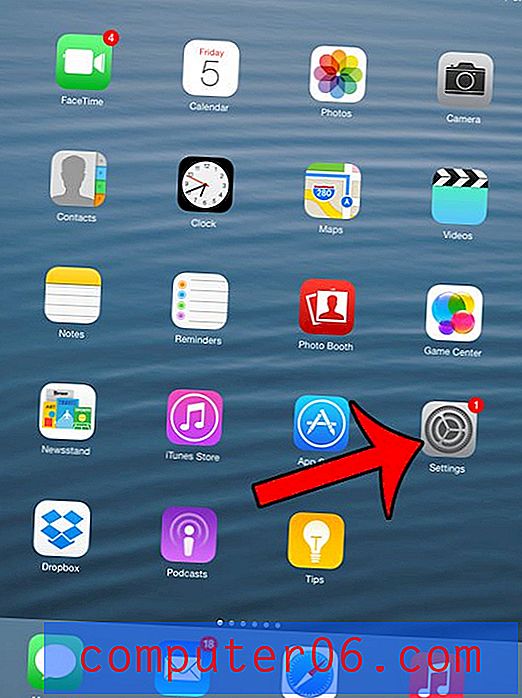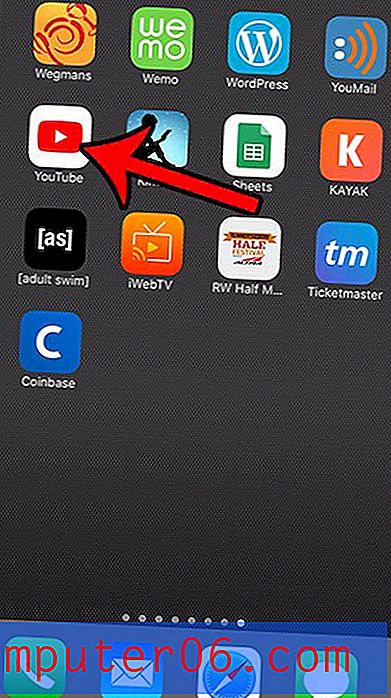Google Cloud Print gebruiken op de iPhone 5
De Google Chrome-browserapp op de iPhone 5 is bijgewerkt met de Google Cloud Print-functie. Dit betekent dat als u op een computer bent ingelogd bij de Google Chrome-browser en hetzelfde Google-account op uw iPhone 5 gebruikt, u vanaf uw iPhone 5 kunt afdrukken naar een printer die op uw computer is aangesloten. Het is een geweldige functie en alternatief voor Apple's AirPrint en het is heel gemakkelijk te gebruiken vanuit de Google Chrome-browserapp op de iPhone 5.
Google Cloud Print gebruiken op de iPhone 5
Voor deze tutorial is vereist dat je de meest recente versie van de Chrome-app op je iPhone 5 hebt geïnstalleerd en dat je erop bent ingelogd met hetzelfde Google-account dat je gebruikt op een computer waarop Cloudprinter is ingeschakeld. Als u dit nog niet heeft gedaan, volgt u de stappen in dit artikel om te leren hoe u Google Cloudprinter instelt op uw computer. Dus zodra je Chrome op je iPhone hebt bijgewerkt en Cloudprinter op een computer hebt ingesteld, ben je klaar om te gaan.
Stap 1: Start de Chrome-app en navigeer vervolgens naar de webpagina die u wilt afdrukken.

Stap 2: Tik op het pictogram met de drie horizontale balken bovenaan het scherm.
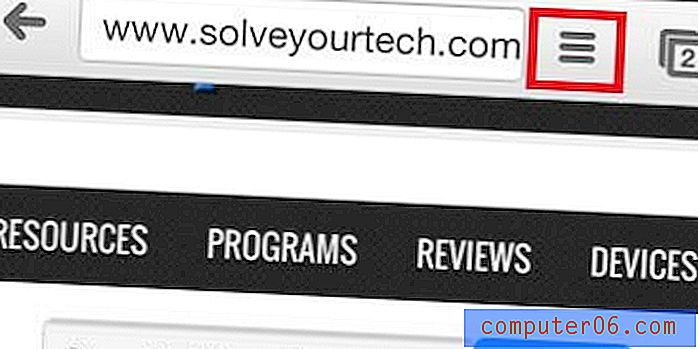
Stap 3: Selecteer de optie Afdrukken onder aan het menu.
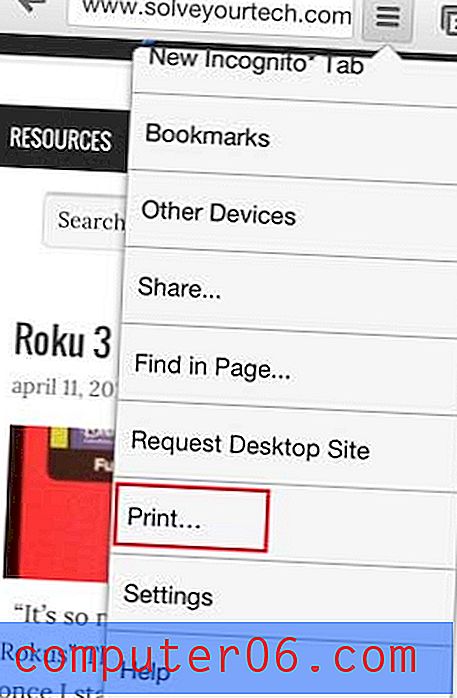
Stap 4: Selecteer de Google Cloud Print- optie.
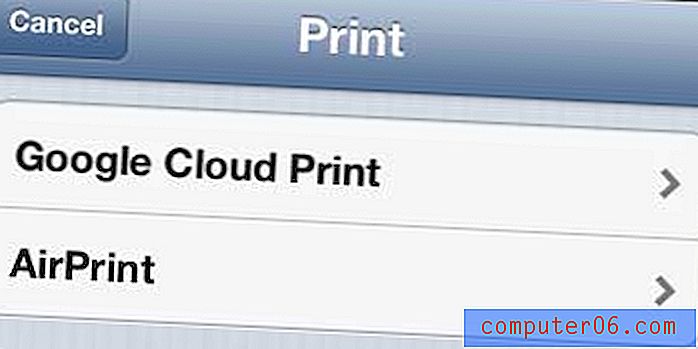
Stap 5: Selecteer de printer waarnaar u de huidige webpagina wilt sturen.
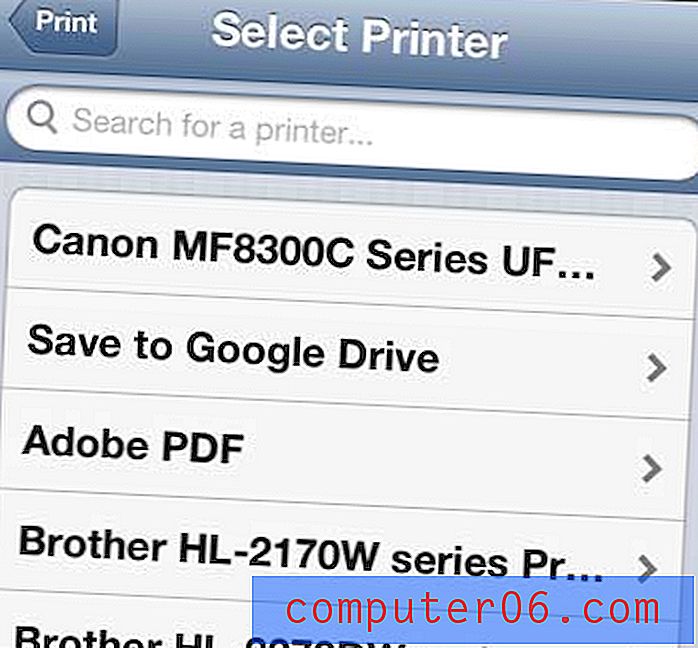
Stap 6: Tik op de blauwe knop Afdrukken bovenaan het scherm.

Heb je erover nagedacht om een tablet te kopen, maar lijkt de iPad prijzig? De iPad Mini is een goede optie en veel mensen geven de voorkeur aan het kleinere formaat. Klik op de onderstaande link om de functies van de iPad Mini te bekijken of lees recensies van eigenaren.